路由器的192.168.1.1頁(yè)面打不開(kāi)可能是由以下幾個(gè)方面的原因引起的:1、連接X(jué)P電腦與路由器的網(wǎng)線有問(wèn)題,或者是連接方法不正確。2、Windows XP計(jì)算機(jī)中的ip地址配置有問(wèn)題。3、路由器自身的存在質(zhì)量問(wèn)題。只需要從這三個(gè)方面入手,就可以以解決路由器的192.168.1.1頁(yè)面打不開(kāi)的問(wèn)題.具體的故障解決方法請(qǐng)常見(jiàn)下面的圖文教程:
1、檢查設(shè)備連接是否正確
要配置路由器,首先要用一根網(wǎng)線把Windows XP電腦和路由器連接起來(lái),這是正確設(shè)置路由器的第一步也是前提條件.雖然很簡(jiǎn)單,不過(guò)還是有很多用戶在這一步出現(xiàn)錯(cuò)誤,導(dǎo)致192.168.1.1打不開(kāi).首先你應(yīng)該確保連接Windows XP電腦和路由器的網(wǎng)線沒(méi)有質(zhì)量問(wèn)題,雖然網(wǎng)線出現(xiàn)問(wèn)題的故障幾率比較小,不過(guò)還是存在的.
另外連接方法不正確也是一個(gè)常見(jiàn)的問(wèn)題,有的用戶把網(wǎng)線插在了路由器的WAN接口上,結(jié)果導(dǎo)致路由器的192.168.1.1打不開(kāi).正確的連接方法是把網(wǎng)線插在路由器的LAN接口上面,家用路由器一般有4個(gè)LAN接口,插在4個(gè)中的任何一個(gè)都可以.

2、正確設(shè)置Windows XP系統(tǒng)中的ip地址
只有當(dāng)你的Windows XP電腦中的ip地址設(shè)置在192.168.1.2-192.168.1.254之間時(shí),你的電腦才能夠和192.168.1.1路由器進(jìn)行通信,否則用瀏覽器是打不開(kāi)192.168.1.1路由器登陸管理頁(yè)面的.
把Windows XP電腦的ip地址設(shè)置在192.168.1.2-192.168.1.254有自動(dòng)配置和手動(dòng)設(shè)置兩種方式,這兩種設(shè)置方法在前面幾步的操作都是一樣的,只有最后一個(gè)步驟不一樣,具體設(shè)置方法常見(jiàn)下面的圖文教程:
A、右擊網(wǎng)上鄰居點(diǎn)擊屬性

B、如果本地連接(網(wǎng)卡)顯示被禁用了,右鍵選擇啟用;如果沒(méi)有被禁用,請(qǐng)?zhí)罜步驟。

C、右擊本地連接—>點(diǎn)擊“屬性”

D、雙擊Internet協(xié)議(TCP/IP)

E、勾選”自動(dòng)獲得ip地址”和”自動(dòng)獲得DNS地址”,然后點(diǎn)擊確定,完成后在瀏覽器里測(cè)試一下能否打開(kāi)192.168.1.1頁(yè)面,如果打不開(kāi)請(qǐng)繼續(xù)下面的步驟。

本期文章由可穿戴設(shè)備小樂(lè)為您翻譯閱讀,同時(shí)也感謝勵(lì)志的句子小編的大力配合。如果您對(duì)于智能家居和平衡車還有更多興趣請(qǐng)點(diǎn)擊藍(lán)色字體穿越把!
3、路由器自身問(wèn)題
如果你的XP電腦和路由器連接正確且網(wǎng)線也沒(méi)有問(wèn)題,同時(shí)你的電腦ip地址已經(jīng)設(shè)置在192.168.1.2-192.168.1.254范圍之間,但是用瀏覽器任然打不開(kāi)192.168.1.1頁(yè)面,那么多半就是你的路由器有問(wèn)題了。
解決辦法:把路由器恢復(fù)出廠設(shè)置,然后重新試一下看能否打開(kāi)192.168.1.1登錄頁(yè)面;如果還是打不開(kāi),建議更換路由器。
友情提示:只要你的電腦IP地址配置正確,并且電腦與路由器之間的連接也正確,就可以在瀏覽器中打開(kāi)192.168.1.1的設(shè)置頁(yè)面的;如果打不開(kāi),則多半是路由器的問(wèn)題。
4、其他方面的原因
(1)、網(wǎng)線有問(wèn)題:請(qǐng)換一根網(wǎng)線連接電腦和路由器。
(2)、如果是筆記本電腦,可以用無(wú)線的方式連接到路由器,然后打開(kāi)192.168.1.1進(jìn)行設(shè)置。
推薦閱讀
TP-Link 無(wú)線路由器設(shè)置圖文教程 怎么設(shè)置TP-Link無(wú)線路由器圖解
無(wú)線路由器的基礎(chǔ)配置 在我們第一次配置無(wú)線寬帶路由器時(shí),參照說(shuō)明書找到無(wú)線寬帶路由器默認(rèn)的IP地址是192.168.1.1,默認(rèn)子網(wǎng)掩碼是255.255.255.0 由于TP-LINK>>>詳細(xì)閱讀
本文標(biāo)題:192.168.1.1打不開(kāi)的解決辦法(XP系統(tǒng))
地址:http://www.sdlzkt.com/jishu/luyou/20150707/296657.html

 網(wǎng)友點(diǎn)評(píng)
網(wǎng)友點(diǎn)評(píng)
 精彩導(dǎo)讀
精彩導(dǎo)讀



 科技快報(bào)
科技快報(bào) 品牌展示
品牌展示